Vienkārša un ātra Android sakņu rokasgrāmata

Pēc Android tālruņa saknes piekļuves iegūšanas jums ir pilnīga piekļuve sistēmai un varat palaist daudzu veidu lietotnes, kurām nepieciešama saknes piekļuve.
Runājot par fotoattēlu rediģēšanu, ir daudz lielisku rīku, piemēram, Snapseed pamata rediģēšanai tālrunī vai spēcīgākas iespējas, piemēram, Lightroom vai Photoshop. Tomēr daži diezgan lieliski rīki ir pieejami arī jūsu iPhone vai Android tālruņa iebūvētajās lietotnēs Photos.
Iespējams, vēlēsities izmantot izturīgāku fotoattēlu redaktoru, lai noņemtu fona objektus, kas sabojā citādi perfektu attēlu. Fona objektu noņemšana fotoattēlos var kalpot dažādiem mērķiem, piemēram, uzlabot estētisko pievilcību, pievērst uzmanību primārajam objektam, risināt privātuma problēmas un saglabāt profesionalitāti produktu fotografēšanā. Pateicoties Google Magic Eraser, jums vairs nav jāuztraucas par dažādu fotoattēlu redaktoru izmantošanu.
Google ir turpinājis jaunu un noderīgu rīku un funkciju ieviešanu lietotnē Google fotoattēli operētājsistēmām Android un iOS. Viens piemērs ir Magic Eraser rīks, un pirmo reizi kopš tā ieviešanas jūs varat izmantot Magic Eraser praktiski jebkurā viedtālrunī.
Kas ir Magic Eraser?

Magic Eraser ir ar AI darbināms rediģēšanas rīks, kas ļauj no fotoattēliem noņemt nevēlamus objektus. Tā pirmo reizi tika izlaista 2021. gadā kā ekskluzīva funkcija Pixel tālruņiem, taču tagad tā ir pieejama visiem Android lietotājiem, izmantojot lietotni Google fotoattēli.
Šis ir viens no visnoderīgākajiem fotoattēlu rediģēšanas rīkiem, ko jebkad esam izmantojuši, ļaujot viegli atbrīvoties no cilvēkiem vai objektiem fonā, kurus nevēlaties redzēt. Tas ir izraisījis arī nelielu revolūciju citos fotoattēlu redaktoros, jo mēs redzam arvien vairāk līdzīgu funkciju ieviešanas, kuras visas nodrošina AI.
Iespējams, ka Magic Eraser aizraujošākais aspekts nav tas, ko tas spēj. Bet tā vietā Google visiem atvēra Magic Eraser, integrējot to pakalpojumā Google fotoattēli. Vienīgā problēma ir tāda, ka, ja vēlaties izmantot Magic Eraser Android ierīcē vai iPhone tālrunī, kas nav Pixel, jums ir jāabonē pakalpojums Google One .
Kā lietot Google Magic Eraser operētājsistēmā Android
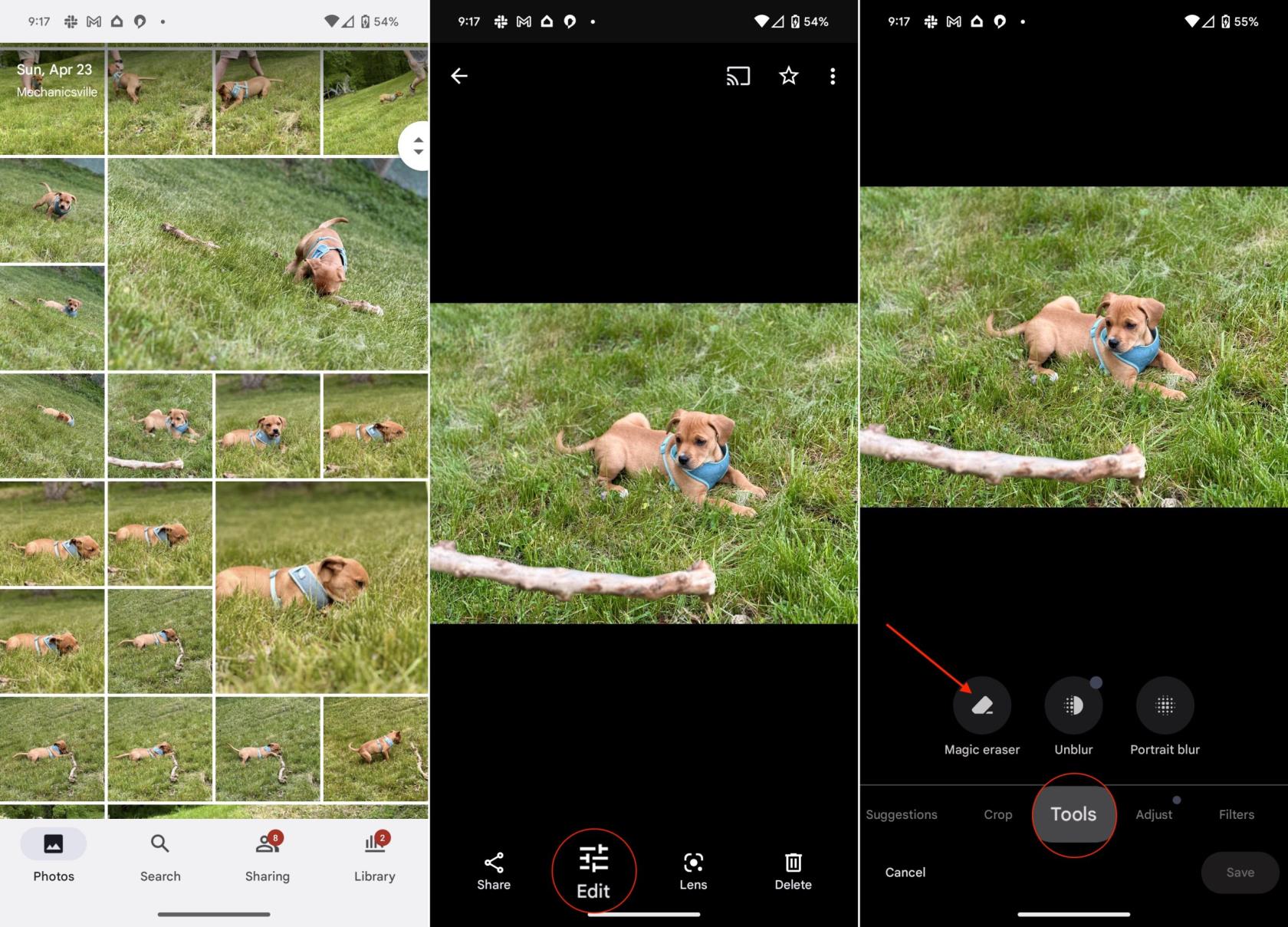
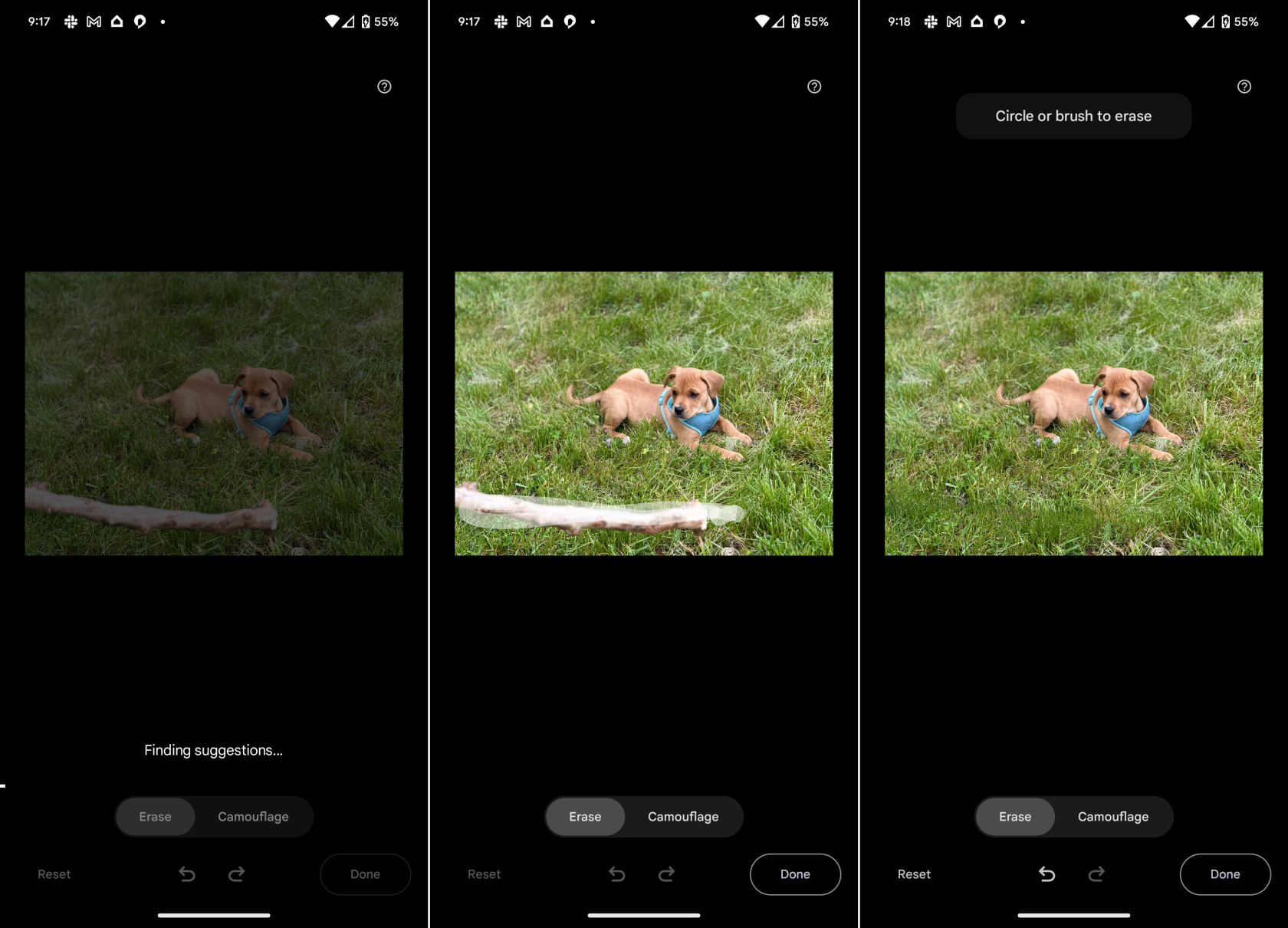
Kā lietot Google Magic Eraser iPhone tālrunī
Atgādinām: ja vēlaties iPhone tālrunī izmantot Google Magic Eraser, vispirms ir jāabonē Google One. Google One ir uz abonementu balstīts pakalpojums, kas piedāvā paplašinātu mākoņkrātuvi, papildu priekšrocības un izcilu atbalstu dažādos Google produktos. Abonējot pakalpojumu Google One, lietotāji var iegūt papildu krātuves vietu pakalpojumos Google disks, Gmail un Google fotoattēli, ko var koplietot ar ģimenes locekļiem.
Pakalpojums arī nodrošina piekļuvi Google ekspertiem, lai saņemtu tehnisko atbalstu un ekskluzīvas funkcijas un priekšrocības, piemēram, atlaides Google Store pirkumiem, Google Play kredīti un daudz ko citu. Abonēšanas plāni ir pieejami dažādos līmeņos, piedāvājot dažādas krātuves ietilpības un cenu noteikšanas iespējas, kas atbilst individuālajām vajadzībām. Cena sākas no USD 1,99 mēnesī par 100 GB papildu krātuvi un sasniedz 30 TB lielu krātuvi par USD 150 mēnesī.
Ja jau esat reģistrējies pakalpojumam Google One, iPhone tālrunī varat izmantot Google Magic Eraser :
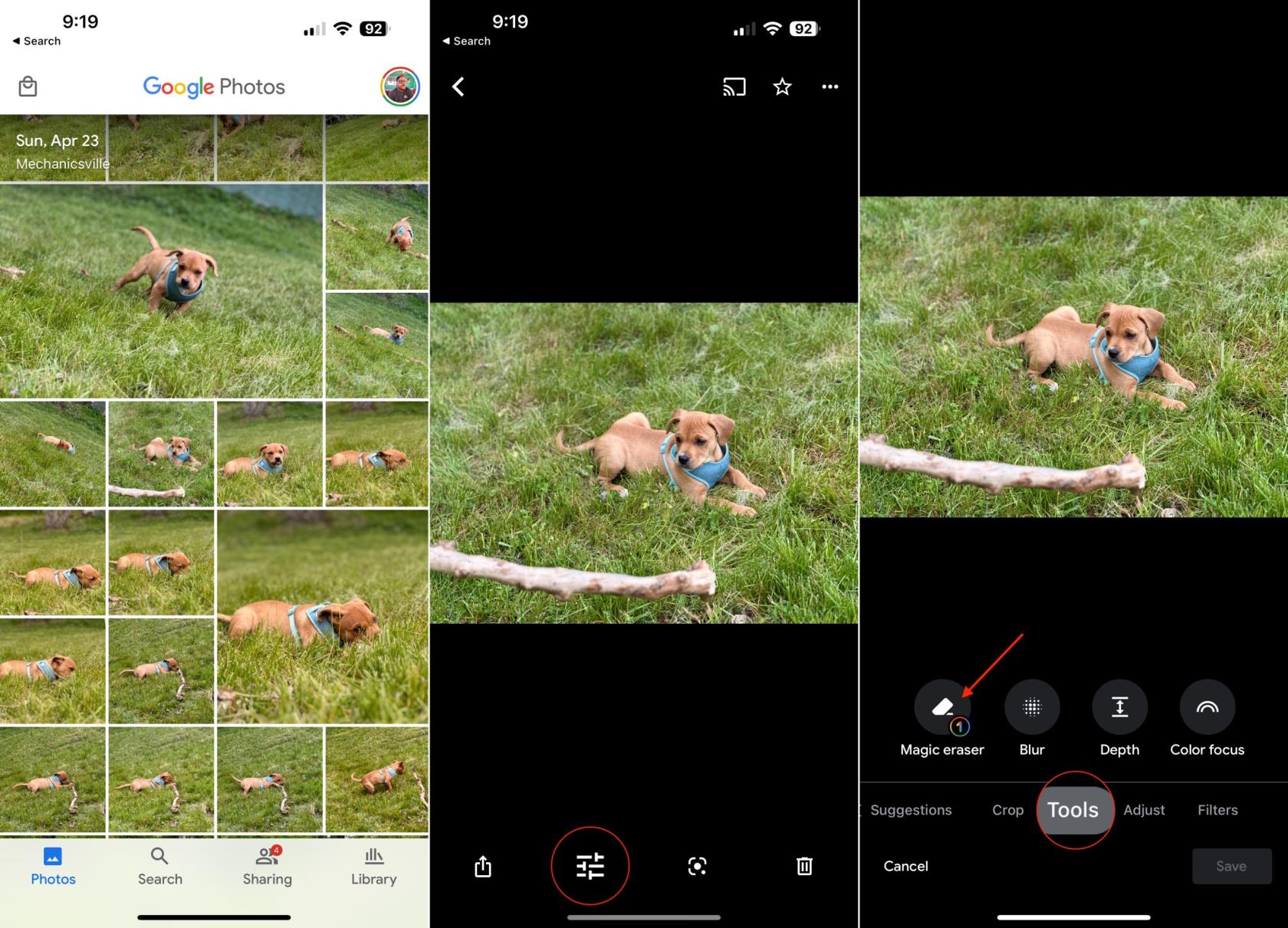
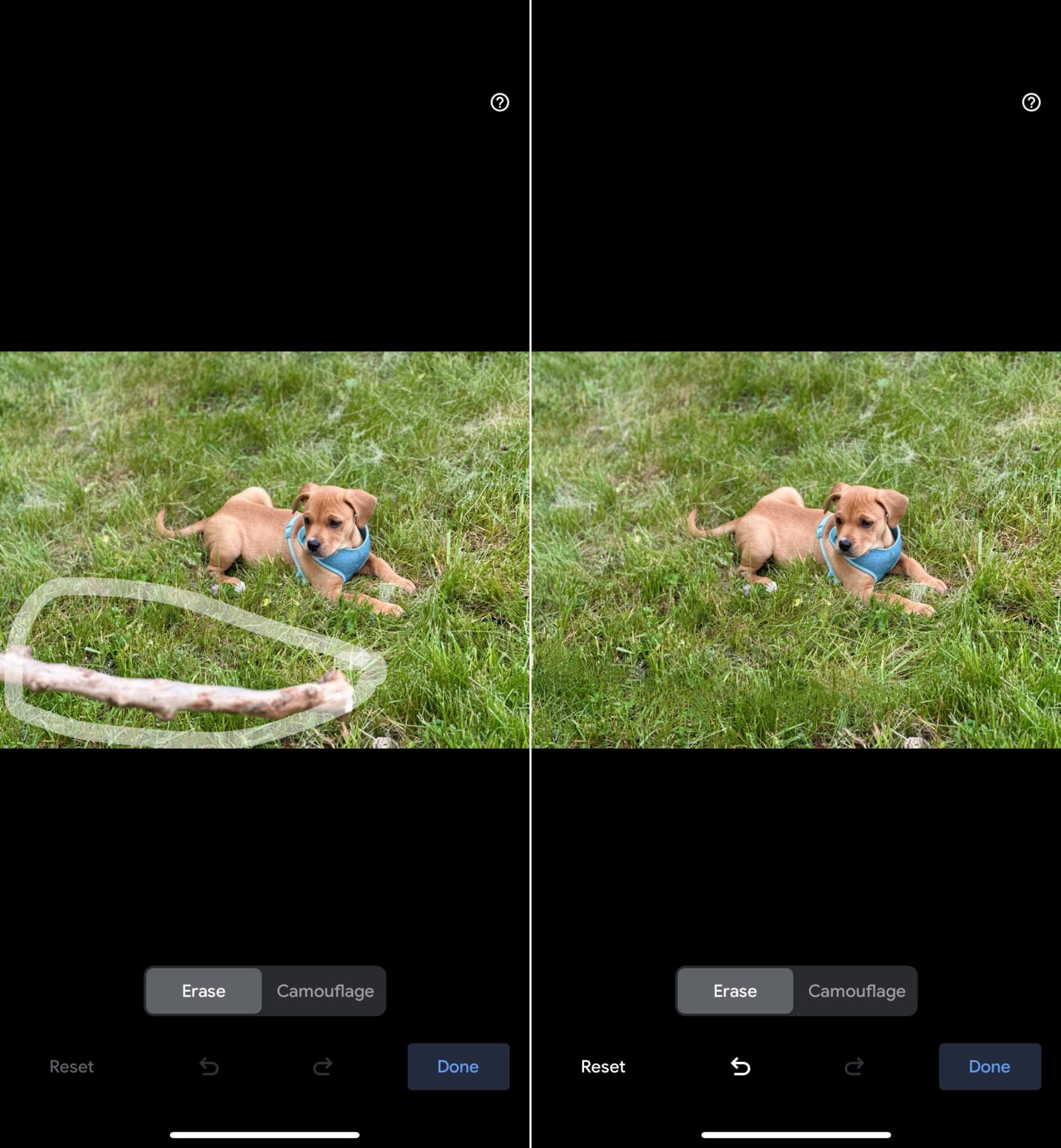
Padomi, kā izmantot Google maģisko dzēšgumiju
Magic Eraser ir spēcīgs rīks, kas no fotoattēliem var noņemt dažādus objektus, tostarp cilvēkus, elektropārvades līnijas un pat grafiti. Tas ir lielisks veids, kā uzlabot fotoattēlu izskatu un novērst nevēlamus traucējumus.
Šeit ir daži padomi, kā izmantot Google Magic Erase r:
Google Magic Eraser ir spēcīgs rīks, ko var izmantot, lai uzlabotu fotoattēlu izskatu. Tas ir lielisks veids, kā noņemt no fotoattēliem nevēlamus objektus un izveidot satriecošus attēlus.
Pēc Android tālruņa saknes piekļuves iegūšanas jums ir pilnīga piekļuve sistēmai un varat palaist daudzu veidu lietotnes, kurām nepieciešama saknes piekļuve.
Android tālruņa pogas nav paredzētas tikai skaļuma regulēšanai vai ekrāna aktivizēšanai. Ar dažām vienkāršām izmaiņām tās var kļūt par īsinājumtaustiņiem ātrai fotoattēla uzņemšanai, dziesmu izlaišanai, lietotņu palaišanai vai pat ārkārtas funkciju aktivizēšanai.
Ja atstājāt klēpjdatoru darbā un jums steidzami jānosūta ziņojums priekšniekam, ko jums vajadzētu darīt? Izmantojiet savu viedtālruni. Vēl sarežģītāk — pārvērtiet savu tālruni par datoru, lai vieglāk veiktu vairākus uzdevumus vienlaikus.
Android 16 ir bloķēšanas ekrāna logrīki, lai jūs varētu mainīt bloķēšanas ekrānu pēc savas patikas, padarot bloķēšanas ekrānu daudz noderīgāku.
Android režīms “Attēls attēlā” palīdzēs samazināt video izmēru un skatīties to attēla attēlā režīmā, skatoties video citā saskarnē, lai jūs varētu darīt citas lietas.
Video rediģēšana operētājsistēmā Android kļūs vienkārša, pateicoties labākajām video rediģēšanas lietotnēm un programmatūrai, ko mēs uzskaitām šajā rakstā. Pārliecinieties, ka jums būs skaisti, maģiski un eleganti fotoattēli, ko kopīgot ar draugiem Facebook vai Instagram.
Android Debug Bridge (ADB) ir jaudīgs un daudzpusīgs rīks, kas ļauj veikt daudzas darbības, piemēram, atrast žurnālus, instalēt un atinstalēt lietotnes, pārsūtīt failus, root un flash pielāgotas ROM, kā arī izveidot ierīču dublējumkopijas.
Ar automātisko lietojumprogrammu klikšķināšanu. Jums nebūs daudz jādara, spēlējot spēles, izmantojot lietojumprogrammas vai veicot ierīcē pieejamos uzdevumus.
Lai gan nav brīnumlīdzekļa, nelielas izmaiņas ierīces uzlādes, lietošanas un glabāšanas veidā var būtiski palēnināt akumulatora nodilumu.
Tālrunis, ko daudzi cilvēki šobrīd iecienījuši, ir OnePlus 13, jo papildus izcilai aparatūrai tam ir arī funkcija, kas pastāv jau gadu desmitiem: infrasarkanais sensors (IR Blaster).







